在WPS表格编辑中,我们常需设置每页标题。以下是WPS 2019版本的具体步骤,其他版本操作类似。
1、 打开WPS表格,点击菜单栏的【页面布局】。
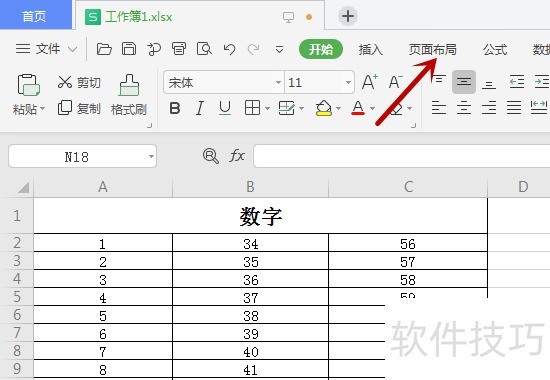
2、 接着在下方,点击【页边距】选项。
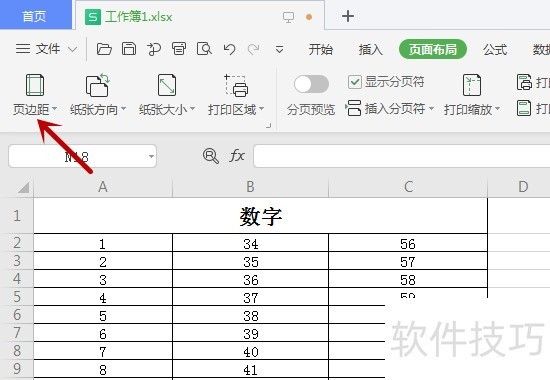
3、 之后点击【自定义页边距】。
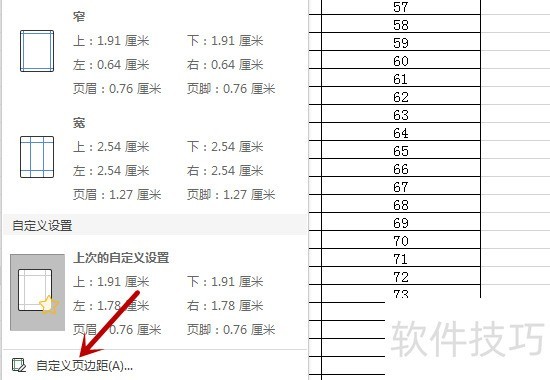
4、 打开页面设置后,点击上方的【工作表】。
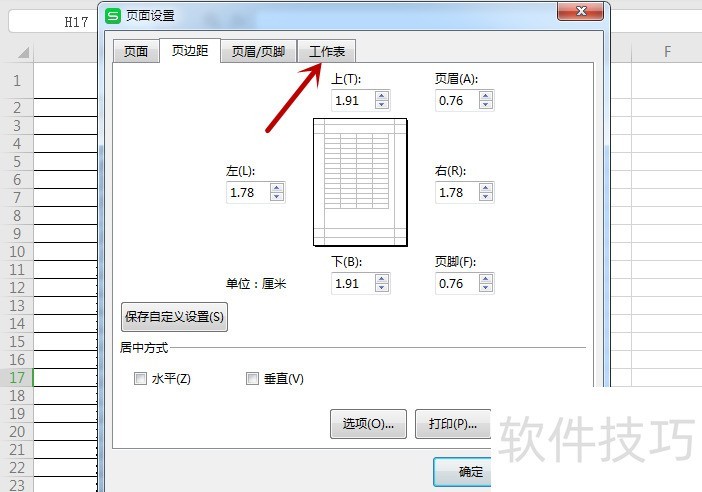
5、 在工作表下,点击【顶端标题行】后的【选取】。
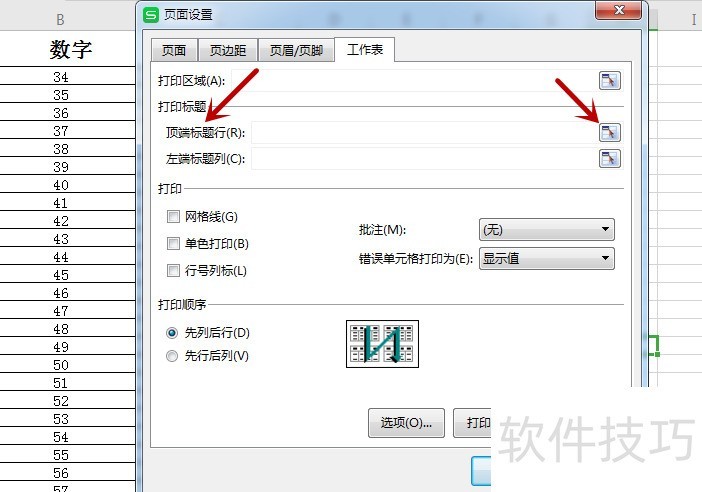
6、 在表格中选择作为标题行的内容,点击【选取】。
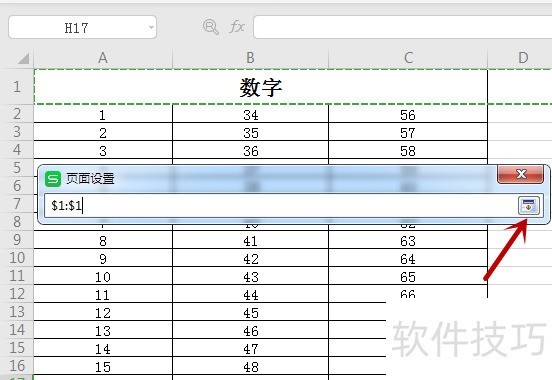
7、 返回页面设置界面,点击【确定】选项。
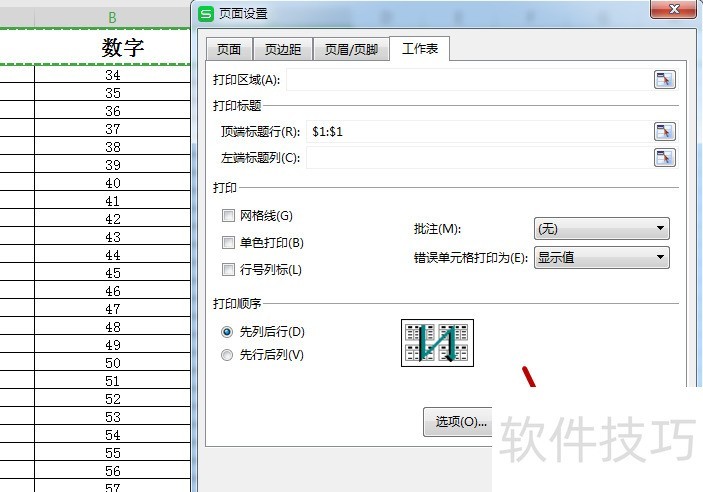
文章标题:WPS怎么设置打印表格每页都有标题?
文章链接://www.hpwebtech.com/jiqiao/210236.html
为给用户提供更多有价值信息,ZOL下载站整理发布,如果有侵权请联系删除,转载请保留出处。
- 上一问:wps表格如何使折线图仅显示出折线
- 下一问:office2013电话激活具体步骤
相关软件推荐
其他类似技巧
- 2024-08-26 07:33:01WPS怎么设置打印表格每页都有标题?
- 2024-08-26 07:31:02wps表格如何使折线图仅显示出折线
- 2024-08-26 07:29:02Wps怎么上传文件到团队文档?
- 2024-08-26 07:25:02怎样在wps中给文档添加文字水印?
- 2024-08-26 07:22:02wps如何使用自带论文查重功能?
- 2024-08-26 07:19:01WPS表格——查找替换实用技巧(去除空格)
- 2024-08-26 07:18:01WPS表格考勤表周末列自动变黄色
- 2024-08-26 07:13:02wps如何设置定时备份
- 2024-08-26 07:10:02WPS表格如何快速查找删除重复项?
- 2024-08-26 07:09:02WPS单元格公式引用追踪怎么用?
金山WPS Office软件简介
WPS大大增强用户易用性,供用户根据特定的需求选择使用,并给第三方的插件开发提供便利。ZOL提供wps官方下载免费完整版。软件特性:办公, 由此开始新增首页, 方便您找到常用的办公软件和服务。需要到”WPS云文档”找文件? 不用打开资源管理器, 直接在 WPS 首页里打开就行。当然也少不了最近使用的各类文档和各种工作状... 详细介绍»









